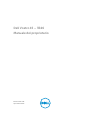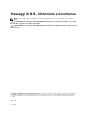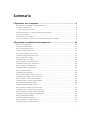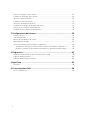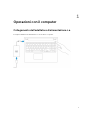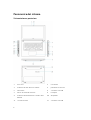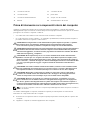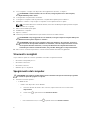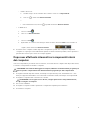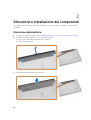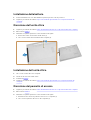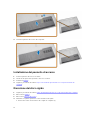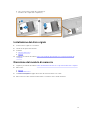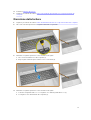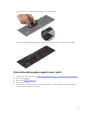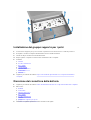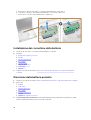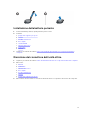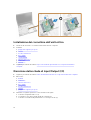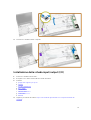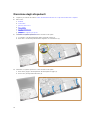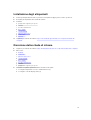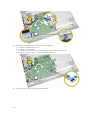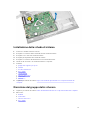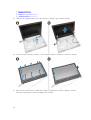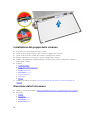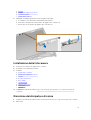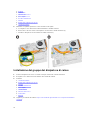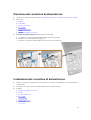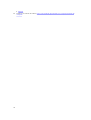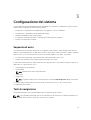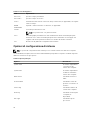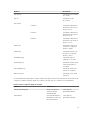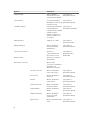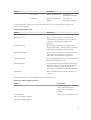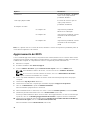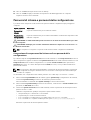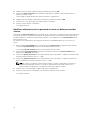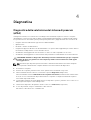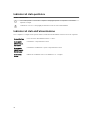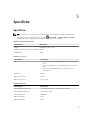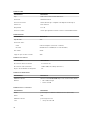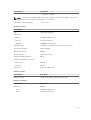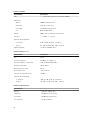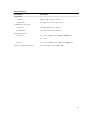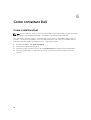Dell Vostro 3546 Manuale del proprietario
- Categoria
- I Quaderni
- Tipo
- Manuale del proprietario

Dell Vostro 15 – 3546
Manuale del proprietario
Modello normativo: P45F
Tipo normativo: P45F001

Messaggi di N.B., Attenzione e Avvertenza
N.B.: Un messaggio di N.B. evidenzia informazioni importanti per un uso ottimale del computer.
ATTENZIONE: Un messaggio di ATTENZIONE indica un danno potenziale all'hardware o la perdita
di dati, e spiega come evitare il problema.
AVVERTENZA: Un messaggio di AVVERTENZA indica un rischio di danni materiali, lesioni personali
o morte.
Copyright © 2015 Dell Inc. Tutti i diritti riservati. Questo prodotto è protetto dalle leggi sul copyright e sulla proprietà
intellettuale degli Stati Uniti e internazionali. Dell
™
e il logo Dell sono marchi commerciali di Dell Inc. negli Stati Uniti
e/o in altre giurisdizioni. Tutti gli altri marchi e nomi qui menzionati possono essere marchi registrati delle rispettive
società.
2015 - 03
Rev. A02

Sommario
1 Operazioni con il computer................................................................................ 5
Collegamento dell'adattatore di alimentazione c.a............................................................................. 5
Panoramica del sistema........................................................................................................................ 6
Vista anteriore e posteriore ............................................................................................................6
Prima di intervenire sui componenti interni del computer..................................................................7
Strumenti consigliati..............................................................................................................................8
Spegnimento del computer..................................................................................................................8
Dopo aver effettuato interventi sui componenti interni del computer.............................................. 9
2 Rimozione e installazione dei componenti................................................... 10
Rimozione della batteria..................................................................................................................... 10
Installazione della batteria................................................................................................................... 11
Rimozione dell’unità ottica..................................................................................................................11
Installazione dell'unità ottica............................................................................................................... 11
Rimozione del pannello di accesso.................................................................................................... 11
Installazione del pannello di accesso................................................................................................. 12
Rimozione del disco rigido..................................................................................................................12
Installazione del disco rigido...............................................................................................................13
Rimozione del modulo di memoria....................................................................................................13
Installazione del modulo di memoria.................................................................................................14
Rimozione della scheda WLAN...........................................................................................................14
Installazione della scheda WLAN........................................................................................................ 14
Rimozione della tastiera...................................................................................................................... 15
Installazione della tastiera................................................................................................................... 16
Rimozione del gruppo supporto per i polsi........................................................................................17
Installazione del gruppo supporto per i polsi.....................................................................................19
Rimozione del connettore della batteria............................................................................................19
Installazione del connettore della batteria........................................................................................ 20
Rimozione della batteria pulsante......................................................................................................20
Installazione della batteria pulsante....................................................................................................21
Rimozione del connettore dell'unità ottica........................................................................................21
Installazione del connettore dell'unità ottica.....................................................................................22
Rimozione della scheda di Input/Output (I/0)................................................................................... 22
Installazione della scheda input/output (I/O).................................................................................... 23
Rimozione degli altoparlanti...............................................................................................................24
Installazione degli altoparlanti............................................................................................................ 25
Rimozione della scheda di sistema.................................................................................................... 25
Installazione della scheda di sistema..................................................................................................27
3

Rimozione del gruppo dello schermo................................................................................................27
Installazione del gruppo dello schermo............................................................................................ 30
Rimozione della fotocamera.............................................................................................................. 30
Installazione della fotocamera............................................................................................................31
Rimozione del dissipatore di calore....................................................................................................31
Installazione del gruppo del dissipatore di calore............................................................................. 32
Rimozione del connettore di alimentazione......................................................................................33
Installazione del connettore di alimentazione...................................................................................33
3 Configurazione del sistema.............................................................................. 35
Sequenza di avvio................................................................................................................................35
Tasti di navigazione.............................................................................................................................35
Opzioni di configurazione di sistema.................................................................................................36
Aggiornamento del BIOS ...................................................................................................................40
Password di sistema e password della configurazione......................................................................41
Assegnazione di una password del sistema e di una password della configurazione................41
Modifica o eliminazione di una password esistente e/o della password del sistema................ 42
4 Diagnostica..........................................................................................................43
Diagnostica della valutazione del sistema di preavvio (ePSA)...........................................................43
Indicatori di stato periferica................................................................................................................44
Indicatori di stato dell'alimentazione................................................................................................. 44
5 Specifiche.............................................................................................................45
Specifiche............................................................................................................................................ 45
6 Come contattare Dell........................................................................................ 50
Come contattare Dell......................................................................................................................... 50
4

1
Operazioni con il computer
Collegamento dell'adattatore di alimentazione c.a.
Collegare l'adattatore di alimentazione e accendere il computer.
5

Panoramica del sistema
Vista anteriore e posteriore
1. microfono 2. fotocamera
3. indicatore di stato della fotocamera 4. pulsante di accensione
5. unità ottica 6. connettore USB 2.0
7. lettore di schede di memoria 8. touchpad
9. indicatore di alimentazione e di stato della
batteria
10. altoparlanti
11. connettore audio 12. connettore USB 3.0
6

13. connettore USB 2.0 14. connettore di rete
15. connettore VGA 16. prese d'aria
17. connettore dell'alimentazione 18. slot per cavo di sicurezza
19. batteria 20. etichetta Numero di servizio
Prima di intervenire sui componenti interni del computer
Utilizzare le seguenti linee guida sulla sicurezza per aiutare a proteggere il computer da potenziali
danneggiamenti e per assicurare la sicurezza della persona. Ogni procedura inclusa in questo documento
presuppone che esistano le seguenti condizioni:
• sono state lette le informazioni sulla sicurezza fornite assieme al computer.
• Un componente può essere sostituito o, se acquistato separatamente, installato prima di eseguire la
procedura di rimozione seguendo l'ordine inverso.
AVVERTENZA: Scollegare tutte le fonti di alimentazione prima di aprire il coperchio o i pannelli
del computer. Dopo aver terminato gli interventi sui componenti interni del computer,
ricollocare tutti i coperchi, i pannelli e le viti prima di collegare la fonte di alimentazione.
AVVERTENZA: Prima di intervenire sui componenti interni del computer, leggere attentamente le
informazioni sulla sicurezza fornite assieme al computer. Per informazioni sulle best practice
sulla sicurezza aggiuntive, consultare la Home page della Conformità alle normative all'indirizzo
www.dell.com/regulatory_compliance .
ATTENZIONE: Molte riparazioni possono solo essere effettuate da un tecnico dell'assistenza
qualificato. L'utente può solo eseguire la risoluzione dei problemi e riparazioni semplici, come
quelle autorizzate nella documentazione del prodotto oppure come da istruzioni del servizio in
linea o telefonico, o dal team del supporto. I danni causati dagli interventi non autorizzati da Dell
non sono coperti da garanzia. Leggere e seguire le istruzioni di sicurezza fornite insieme al
prodotto.
ATTENZIONE: Per evitare eventuali scariche elettrostatiche, scaricare a terra l'elettricità statica
del corpo utilizzando una fascetta da polso per la messa a terra o toccando a intervalli regolari
una superficie metallica non verniciata (ad esempio un connettore sul retro del computer).
ATTENZIONE: Maneggiare i componenti e le schede con cura. Non toccare i componenti o i
contatti su una scheda. Tenere una scheda dai bordi o dal supporto di montaggio in metallo.
Tenere un componente come ad esempio un processore dai bordi non dai piedini.
ATTENZIONE: Quando si scollega un cavo, afferrare il connettore o la linguetta, non il cavo
stesso. Alcuni cavi sono dotati di connettore con linguette di bloccaggio. Se si scollega questo
tipo di cavo, premere sulle linguette di blocco prima di scollegare il cavo. Mentre si separano i
connettori, mantenerli allineati per evitare di piegare i piedini. Inoltre, prima di collegare un cavo,
accertarsi che entrambi i connettori siano allineati e orientati in modo corretto.
N.B.: Il colore del computer e di alcuni componenti potrebbe apparire diverso da quello mostrato in
questo documento.
Per evitare di danneggiare il computer, effettuare la seguente procedura prima di cominciare ad
intervenire sui componenti interni del computer.
1. Assicurarsi che la superficie di lavoro sia piana e pulita per prevenire eventuali graffi al coperchio del
computer.
2. Spegnere il computer (consultare Spegnimento del computer).
7

3. Se il computer è collegato a un dispositivo di alloggiamento (inserito), scollegarlo.
ATTENZIONE: Per disconnettere un cavo di rete, scollegare prima il cavo dal computer,
quindi dal dispositivo di rete.
4. Scollegare dal computer tutti i cavi di rete.
5. Scollegare il computer e tutte le periferiche collegate dalle rispettive prese elettriche.
6. Chiudere lo schermo e capovolgere il computer su una superficie di lavoro piana.
N.B.: Per evitare danni alla scheda di sistema, rimuovere la batteria principale prima di eseguire
interventi sul computer.
7. Rimuovere la batteria principale.
8. Raddrizzare il computer.
9. Aprire lo schermo.
10. Premere il pulsante di alimentazione per mettere a terra la scheda di sistema.
ATTENZIONE: Per proteggersi da scosse elettriche, scollegare sempre il computer dalla presa
di alimentazione prima di aprire lo schermo.
ATTENZIONE: Prima di toccare qualsiasi componente all'interno del computer, scaricare a
terra toccando una superficie metallica non verniciata, come ad esempio il metallo sul retro
del computer. Durante l'intervento, toccare periodicamente una superficie metallica non
verniciata per scaricare l'elettricità statica, che potrebbe danneggiare i componenti interni.
11. Rimuovere le eventuali ExpressCard o schede Smart installate dai relativi alloggiamenti.
Strumenti consigliati
Le procedure in questo documento potrebbero richiedere i seguenti strumenti:
• Cacciavite a lama piatta piccolo
• Cacciavite a stella n. 0
• Cacciavite a stella n. 1
• Graffietto piccolo in plastica
Spegnimento del computer
ATTENZIONE: Per evitare la perdita di dati, salvare e chiudere i file aperti e uscire dai programmi
in esecuzione prima di spegnere il computer.
1. Arrestare il sistema operativo:
• In Windows 8.1:
– Utilizzo di un dispositivo touch abilitato:
a. Passare il dito dal lato destro dello schermo, aprire il menu Accessi e selezionare
Impostazioni.
b. Selezionare e quindi selezionare Arresta il sistema.
o
* nella schermata Home, toccare e quindi selezionare Arresta il sistema.
8

– Utilizzo del mouse:
a. Puntare l'angolo in alto a destra dello schermo e fare clic su Impostazioni.
b. Fare clic e selezionare Arresta il sistema.
o
* nella schermata Home, fare clic e quindi selezionare Arresta il sistema.
• In Windows 7:
1.
fare clic su Start .
2. Fare clic su Arresta il sistema
o
1. fare clic su Start .
2. Quindi fare clic sulla freccia nell'angolo inferiore destro del menu Start come mostrato di
seguito, infine selezionare Arresta il sistema . .
2. Accertarsi che il computer e tutti i dispositivi collegati siano spenti. Se il computer e i dispositivi
collegati non si spengono automaticamente quando si arresta il sistema operativo, tenere premuto il
pulsante di accensione per circa 6 secondi per spegnerli.
Dopo aver effettuato interventi sui componenti interni
del computer
Una volta completate le procedure di ricollocamento, assicurarsi di aver collegato tutti i dispositivi esterni,
le schede e i cavi prima di accendere il computer.
ATTENZIONE: Per evitare di danneggiare il computer, utilizzare solamente batterie progettate per
questo specifico computer Dell. Non utilizzare batterie progettate per altri computer Dell.
1. Collegare eventuali dispositivi esterni, ad esempio un replicatore di porte, una batteria slice o una
base per supporti multimediali e ricollocare tutte le eventuali schede, ad esempio una ExpressCard.
2. Collegare al computer tutti i cavi telefonici o di rete.
ATTENZIONE: Per collegare un cavo di rete, collegare prima il cavo nella periferica di rete,
poi collegarlo al computer.
3. Ricollocare la batteria.
4. Collegare il computer e tutte le periferiche collegate alle rispettive prese elettriche.
5. Accendere il computer.
9

2
Rimozione e installazione dei componenti
La seguente sezione fornisce informazioni dettagliate su come rimuovere o installare i componenti dal
computer.
Rimozione della batteria
1. Seguire le procedure descritte in Prima di effettuare interventi sui componenti interni del computer.
2. Effettuare le seguenti operazioni come illustrato nella figura:
a. Far scorrere i dispositivi di chiusura verso l'esterno [1].
b. Sbloccare la batteria [2].
3. Sollevare la batteria ed estrarla dal computer.
10

Installazione della batteria
1. Inserire la batteria nello slot della batteria e premere per bloccare in posizione.
2. Seguire le procedure descritte in Dopo aver effettuato gli interventi sui componenti interni del
computer.
Rimozione dell’unità ottica
1. Seguire le procedure descritte in Prima di effettuare interventi sui componenti interni del computer.
2. Rimuovere la batteria.
3. Effettuare le seguenti operazioni come illustrato nella figura:
a. Rimuovere la vite che assicura l'unità ottica [1].
b. Far scorrere l'unità ottica ed estrarla dal computer [2].
Installazione dell'unità ottica
1. Far scorrere l'unità ottica nel computer.
2. Serrare la vite che fissa l'unità ottica.
3. Installare la batteria.
4. Seguire le procedure descritte in Dopo aver effettuato gli interventi sui componenti interni del
computer.
Rimozione del pannello di accesso
1. Seguire le procedure descritte in Prima di effettuare interventi sui componenti interni del computer.
2. Rimuovere la batteria.
3. Effettuare le seguenti operazioni come illustrato nella figura:
a. Allentare la vite che fissa il pannello di accesso al computer [1].
b. Far scorrere il pannello di accesso dal computer [2].
11

4. Sollevare il pannello di accesso dal computer.
Installazione del pannello di accesso
1. Inserire il pannello di accesso nel telaio.
2. Serrare la vite per fissare il pannello di accesso al telaio.
3. Installare la batteria.
4. Seguire le procedure descritte in Dopo aver effettuato gli interventi sui componenti interni del
computer.
Rimozione del disco rigido
1. Seguire le procedure descritte in Prima di effettuare interventi sui componenti interni del computer.
2. Rimuovere la batteria.
3. Rimuovere il pannello di accesso.
4. Effettuare le seguenti operazioni come illustrato nella figura:
a. Rimuovere la vite che assicura il disco rigido al computer [1].
12

b. Far scorrere il disco rigido dal computer [2].
c. Estrarre il disco rigido dal computer [3].
Installazione del disco rigido
1. Inserire il disco rigido nel connettore.
2. Serrare la vite per fissarla al telaio.
3. Installare:
a. Pannello di accesso
b. batteria
4. Seguire le procedure descritte in Dopo aver effettuato gli interventi sui componenti interni del
computer.
Rimozione del modulo di memoria
1. Seguire le procedure descritte in Prima di effettuare interventi sui componenti interni del computer.
2. Rimuovere:
a. batteria
b. Pannello di accesso
3. Sollevare i fermagli di fissaggio dal modulo di memoria finché non scatta.
4. Rimuovere il modulo di memoria dal relativo connettore sulla scheda di sistema.
13

Installazione del modulo di memoria
1. Inserire il modulo di memoria nello zoccolo e premere per bloccare i fermagli di fissaggio.
2. Installare il pannello di accesso.
3. Installare la batteria.
4. Seguire le procedure descritte in Dopo aver effettuato gli interventi sui componenti interni del
computer.
Rimozione della scheda WLAN
1. Seguire le procedure descritte in Prima di effettuare interventi sui componenti interni del computer.
2. Rimuovere il pannello di accesso.
3. Effettuare le seguenti operazioni per rimuovere la scheda WLAN:
a. Scollegare i cavi delle WLAN dai relativi connettori [1].
b. Rimuovere le viti che assicurano la scheda WLAN al computer [2].
c. Estrarre la scheda WLAN per rimuoverla dal computer [3].
Installazione della scheda WLAN
1. Posizionare la scheda WLAN nel relativo slot sul computer.
2. Collegare i cavi WLAN ai rispettivi connettori sulla scheda WLAN.
3. Serrare la vite che assicura la scheda WLAN al computer.
14

4. Installare il pannello di accesso.
5. Seguire le procedure descritte in Dopo aver effettuato gli interventi sui componenti interni del
computer.
Rimozione della tastiera
1. Seguire le procedure descritte in Prima di effettuare interventi sui componenti interni del computer.
2. Sbloccare la tastiera premendo le linguette utilizzando un graffietto.
3. Effettuare le seguenti operazioni come illustrato nella figura:
a. Far scorrere la tastiera fuori dal computer [1].
b. Capovolgere la tastiera per accedere al cavo sottostante [2].
4. Effettuare le seguenti operazioni come illustrato nella figura:
a. Sollevare la linguetta di blocco e scollegare il cavo dalla linguetta di blocco [1].
b. Scollegare il cavo della tastiera dal computer [2].
15

Installazione della tastiera
1. Collegare il cavo della tastiera al relativo connettore sulla scheda di sistema.
2. Capovolgere la tastiera dopo aver collegato il relativo cavo.
3. Far scorrere la tastiera nel relativo slot di fissaggio.
4. Premere il bordo superiore per bloccare la tastiera in posizione.
5. Installare la batteria.
6. Seguire le procedure descritte in Dopo aver effettuato gli interventi sui componenti interni del
computer.
Se una nuova tastiera deve essere sostituita, eseguire la procedura seguente per la sostituzione della
tastiera.
N.B.:
Quando viene spedita una nuova tastiera in sostituzione i cavi della tastiera non verranno piegati.
Seguire le istruzioni riportate di seguito per piegare i cavi correttamente:
1. Collocare la tastiera su una superficie piana e pulita.
2. Sollevare il cavo della tastiera e piegare il cavo di retroilluminazione della tastiera sulla linea di
piegatura.
16

3. Utilizzando la linea di allineamento, piegare il cavo della tastiera.
4. Una volta effettuata quest'operazione, le piegature dovrebbe apparire come indicato di seguito.
Rimozione del gruppo supporto per i polsi
1. Seguire le procedure descritte in Prima di effettuare interventi sui componenti interni del computer.
2. Rimuovere la batteria.
3. Rimuovere il pannello di accesso.
4. Rimuovere la tastiera.
5. Capovolgere il computer e rimuovere le viti alla base del computer. Quindi, sbloccare le linguette
che assicurano il coperchio della base.
17

6. Effettuare le seguenti operazioni come illustrato nella figura:
a. Capovolgere il computer e scollegare il cavo di alimentazione e il cavo del touchpad dalla
linguetta di blocco premendo [1].
b. Sollevare il cavo del touchpad e di alimentazione dalla linguetta di blocco [2].
c. Rimuovere le viti dall'interno della cavità della tastiera [3].
7. Effettuare le seguenti operazioni come illustrato nella figura:
a. Sollevare delicatamente il supporto per i polsi dal computer [1].
b. Far scorrere il supporto per i polsi dal computer [2].
18

Installazione del gruppo supporto per i polsi
1. Posizionare il supporto per i polsi sul telaio e premere le tacche finché non scatta in posizione.
2. Collegare i cavi del touchpad e di alimentazione alla scheda di sistema.
3. Serrare le viti per fissarle alla scheda di sistema.
4. Capovolgere il computer e serrare le due viti alla base del computer.
5. Installare:
a. tastiera
b. modulo di memoria
c. disco rigido
d. scheda WLAN
e. Pannello di accesso
f. unità ottica
g. batteria
6. Seguire le procedure descritte in Dopo aver effettuato gli interventi sui componenti interni del
computer.
Rimozione del connettore della batteria
1. Seguire le procedure descritte in Prima di effettuare interventi sui componenti interni del computer.
2. Rimuovere:
a. Batteria
b. unità ottica
c. Pannello di accesso
d. disco rigido
e. modulo di memoria
f. tastiera
g. gruppo del supporto per i polsi
3. Effettuare le seguenti operazioni come illustrato nella figura:
19

a. Rimuovere le viti che assicurano il connettore della batteria al computer [1].
b. Sollevare il connettore della batteria parzialmente con un angolo di 45° [2].
c. Rimuovere il connettore della batteria dal computer [3].
Installazione del connettore della batteria
1. Serrare le viti che fissano il connettore della batteria al computer.
2. Installare:
a. gruppo del supporto per i polsi
b. tastiera
c. modulo di memoria
d. disco rigido
e. scheda WLAN
f. Pannello di accesso
g. unità ottica
h. batteria
3. Seguire le procedure descritte in Dopo aver effettuato gli interventi sui componenti interni del
computer.
Rimozione della batteria pulsante
1. Seguire le procedure descritte in Prima di effettuare interventi sui componenti interni del computer.
2. Rimuovere:
a. Batteria
b. unità ottica
c. Pannello di accesso
d. disco rigido
e. modulo di memoria
f. tastiera
g. gruppo del supporto per i polsi
3. Premere il dispositivo di chiusura a scatto della batteria pulsante utilizzando un graffietto e quindi
estrarre la batteria pulsante per rimuoverla dal computer.
20
La pagina si sta caricando...
La pagina si sta caricando...
La pagina si sta caricando...
La pagina si sta caricando...
La pagina si sta caricando...
La pagina si sta caricando...
La pagina si sta caricando...
La pagina si sta caricando...
La pagina si sta caricando...
La pagina si sta caricando...
La pagina si sta caricando...
La pagina si sta caricando...
La pagina si sta caricando...
La pagina si sta caricando...
La pagina si sta caricando...
La pagina si sta caricando...
La pagina si sta caricando...
La pagina si sta caricando...
La pagina si sta caricando...
La pagina si sta caricando...
La pagina si sta caricando...
La pagina si sta caricando...
La pagina si sta caricando...
La pagina si sta caricando...
La pagina si sta caricando...
La pagina si sta caricando...
La pagina si sta caricando...
La pagina si sta caricando...
La pagina si sta caricando...
La pagina si sta caricando...
-
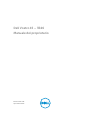 1
1
-
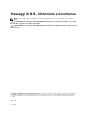 2
2
-
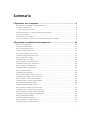 3
3
-
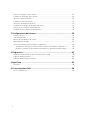 4
4
-
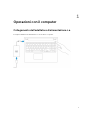 5
5
-
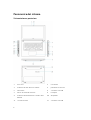 6
6
-
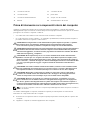 7
7
-
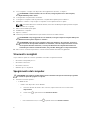 8
8
-
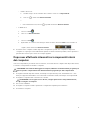 9
9
-
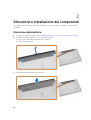 10
10
-
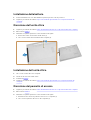 11
11
-
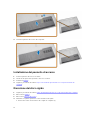 12
12
-
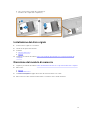 13
13
-
 14
14
-
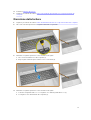 15
15
-
 16
16
-
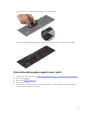 17
17
-
 18
18
-
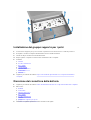 19
19
-
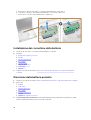 20
20
-
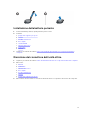 21
21
-
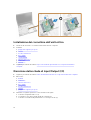 22
22
-
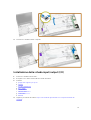 23
23
-
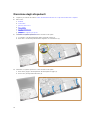 24
24
-
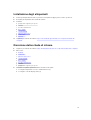 25
25
-
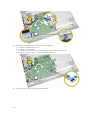 26
26
-
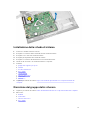 27
27
-
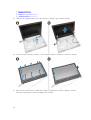 28
28
-
 29
29
-
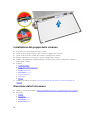 30
30
-
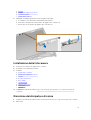 31
31
-
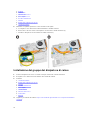 32
32
-
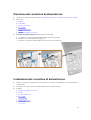 33
33
-
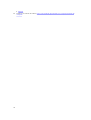 34
34
-
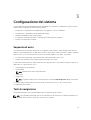 35
35
-
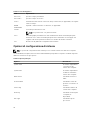 36
36
-
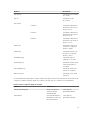 37
37
-
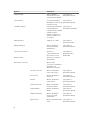 38
38
-
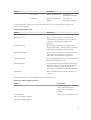 39
39
-
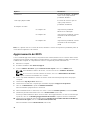 40
40
-
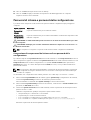 41
41
-
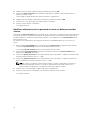 42
42
-
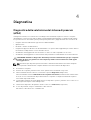 43
43
-
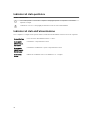 44
44
-
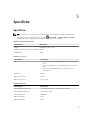 45
45
-
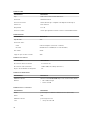 46
46
-
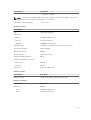 47
47
-
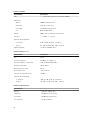 48
48
-
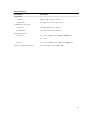 49
49
-
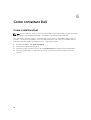 50
50
Dell Vostro 3546 Manuale del proprietario
- Categoria
- I Quaderni
- Tipo
- Manuale del proprietario
Documenti correlati
-
Dell Vostro 15 3549 Manuale del proprietario
-
Dell Latitude 3540 Manuale del proprietario
-
Dell Vostro 15 3568 Manuale del proprietario
-
Dell Vostro 14 3468 Manuale del proprietario
-
Dell Vostro 15 3568 Manuale del proprietario
-
Dell Vostro 3558 Manuale del proprietario
-
Dell Vostro 3558 Manuale del proprietario
-
Dell Vostro 3578 Manuale del proprietario
-
Dell Vostro 3478 Manuale del proprietario
-
Dell Latitude 7424 Rugged Extreme Manuale del proprietario